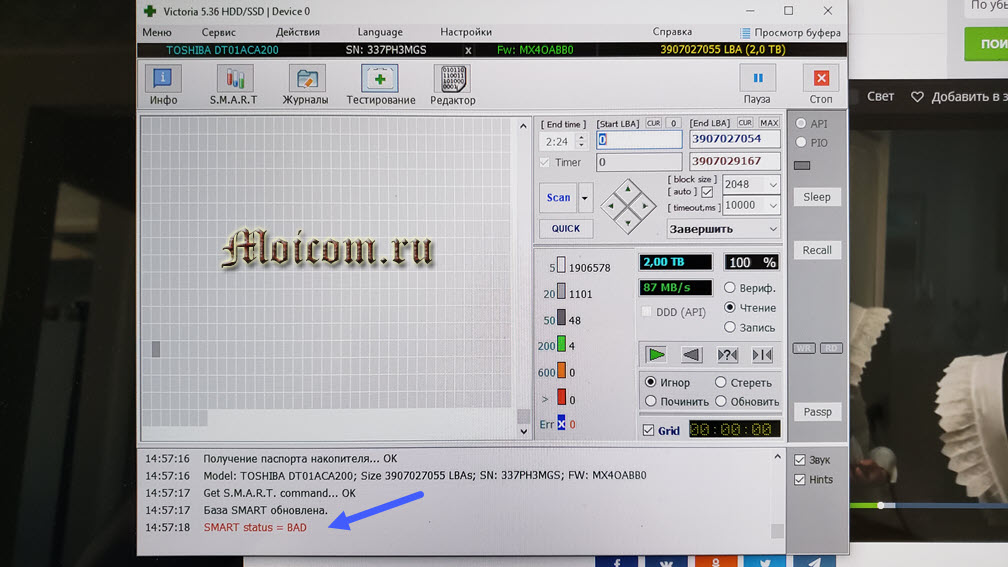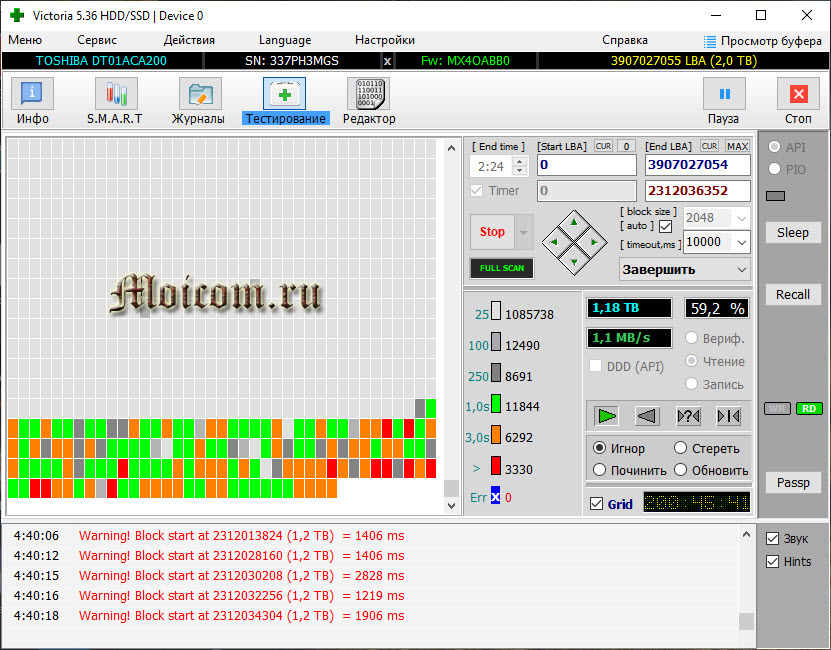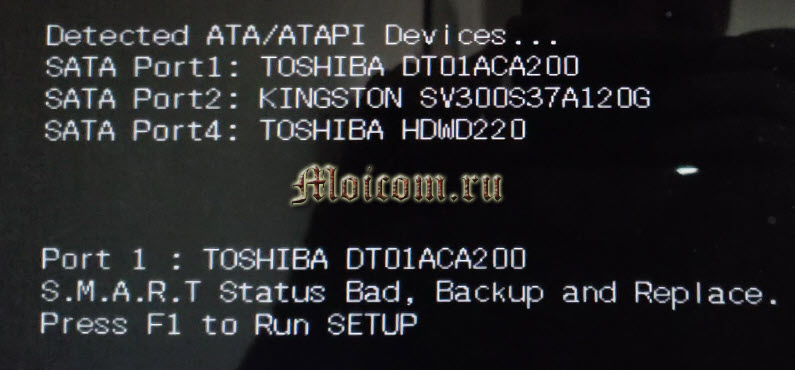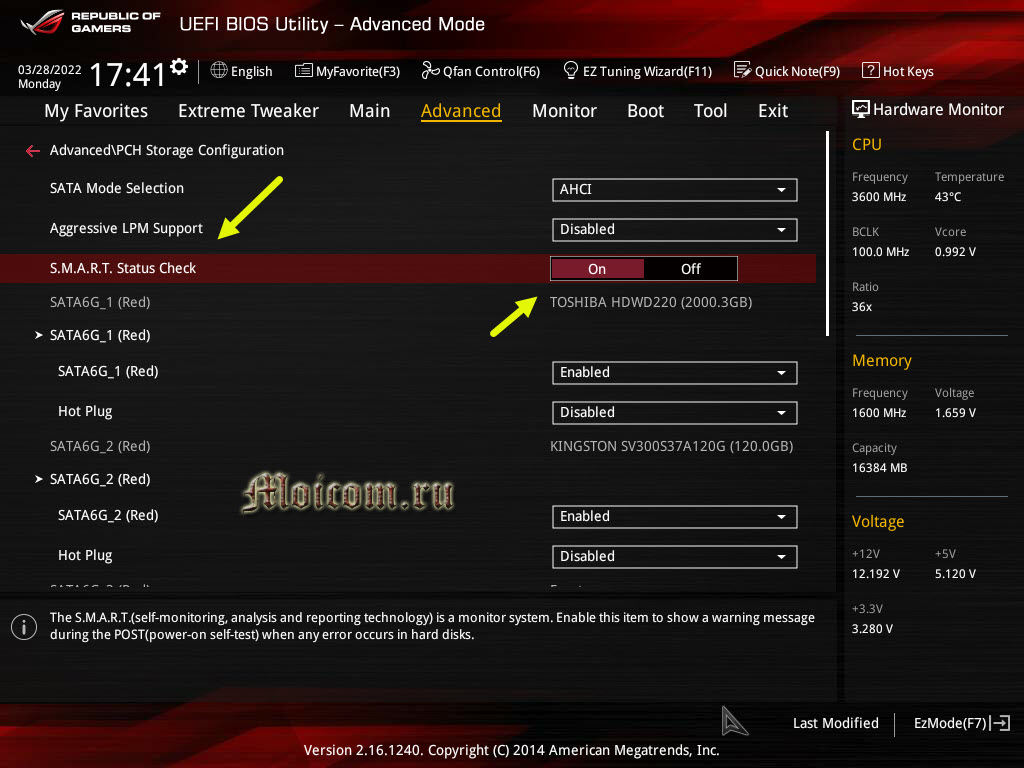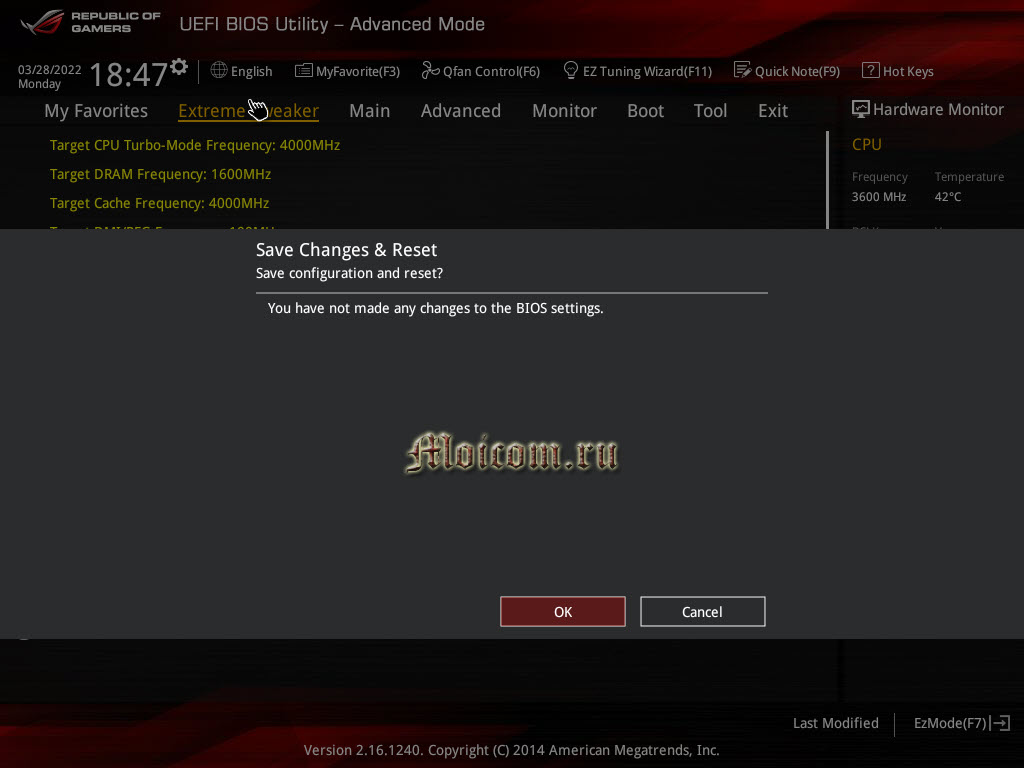Недавно, при включении компьютера на черном экране монитора появилась странная надпись «Port 1 : Toshiba DT01ACA200 — Smart status bad backup and replace».
Как исправить эту проблему я уже знал, но не все пользователи компьютеров знают, что с этим делать и что стало причиной данного сообщения.
Предыстория
Как убрать эту надпись я расскажу чуть ниже. Для начала предыстория, причина появления этого сообщения. В последнее время стал замечать, что компьютер работает несколько медленнее, чем обычно. Это ярко выражалось при игре в разные игры, копировании и переносе информации на компьютере, когда идет работа с жестким диском. Редко мой HDD издавал разные звуки и шумы, иногда даже похрустывал.
Запустил программу для тестирования носителей информации Victoria. Она показывает обширную информацию о жестком диске, в том числе и его S.M.A.R.T. Кому интересно, почитайте обзор и скачайте утилиту Виктория.
Вот что показала Victoria по смарту моему диска — SMART status = BAD.
Чуть позже при тестировании моего жесткого диска тошиба 2 терабайта обнаружились большие проблемы. Множество секторов с ошибками и длинным временным откликом от секторов в миллисекундах.
Все эти проблемы говорят о том, что скоро диск выйдет из строя. Если у вас подобная картина, то срочно рекомендую перенести всю нужную информацию с проблемного диска на другой носитель, можно даже и на облако. Я, недолго думая, пошёл в компьютерный магазин и взял новый похожий жесткий диск, скопировал все необходимые данные со старого диска на новый. Переносить пришлось многое, около 1 терабайта. По времени этот процесс занял около 3 дней. Что-то копировалось, а где-то вылазили ошибки, именно из-за них процесс переноса затянулся.
Если у вас на данный момент нет возможности приобрести новый диск, то можно работать и на этом, но будьте готовы к разным ситуациям, в том числе и неприятным в работе за компьютером. Как появится возможность — приобретите новый диск и перенесите всё на наго. Как я менял старый диск на новый и подключал его к ПК скоро напишу на сайте, подписывайтесь, у меня много интересной и полезной информации.
Убираем сообщение Smart status bad
После того как включили компьютер на экране монитора появилось соответствующая надпись смарт статус бэд. Нужно зайти в биос и отключить проверку смарта на проблемном диске.
Как попасть в биос? Кто-то знает, как это сделать, а некоторые нет. Если вы знаете, то можете пропустить этот абзац. Если вы не знаете, то читайте дальше как это сделать. Можно нажать клавишу на клавиатуре F1, при появлении оповещения. Еще, можно при включении компьютера нажимать кнопки F1, F2 или Delete (обычно). Производителей компьютерной техники много, у некоторых компаний свои сочетания для захода в биос, например у HP нужно нажимать кнопку F10. Подробную информацию смотрите по производителю вашей марки компьютера. Это интересно, рекомендую узнать о горячих клавишах на клавиатуре.
У меня материнская плата Asus. Отключаем проверку смарта: заходим в Adnacaed -> Pch storage configuration -> находим смарт статус чек -> меняем значение с On на Off -> нажимаем F10 и Ok (сохраняем и перезагружаем).
- Advanced
- PCH storage configuration
- S.M.A.R.T. status check
- On меняем на Off
- Клавиша F10 и Ok
После того как отключили проверку смарта обязательно нажимаем кнопку F10 — сохраняем изменения и перезагружаем компьютер.
Если у вас другая марка или другой биос, то ищите примерно такие пункты и меняйте настройки. Если ничего не менять при смарт статус бэд и просто перезагрузить компьютер, то ничего не поменяется и это сообщение появится у вас вновь.
Надеюсь я вам помог, и вы решили проблему «Smart status bad backup and replace» при включении вашего компьютера. Хотите что-то добавить или поделиться своим мнением, напишите об этом в комментариях ниже.
Подписывайтесь на наш канал яндекс дзен и присоединяйтесь на ютубе.
С уважением, Дмитрий Сергеев 28 марта 2022